AWS CLIでS3を操作する - AWSをはじめからていねいに
ていねいを心掛けたAWS記事です。スクリーンショット満載でやった気になれます。
AWS関連の他の記事はAWSをはじめからていねいにからどうぞ。
概要
AWS CLIのインストールと設定を行ってAWS操作をコマンドラインで行えるようになります。
この記事ではS3の操作を行います。
ゴール
AWS CLIでS3バケットの作成と表示を行う。
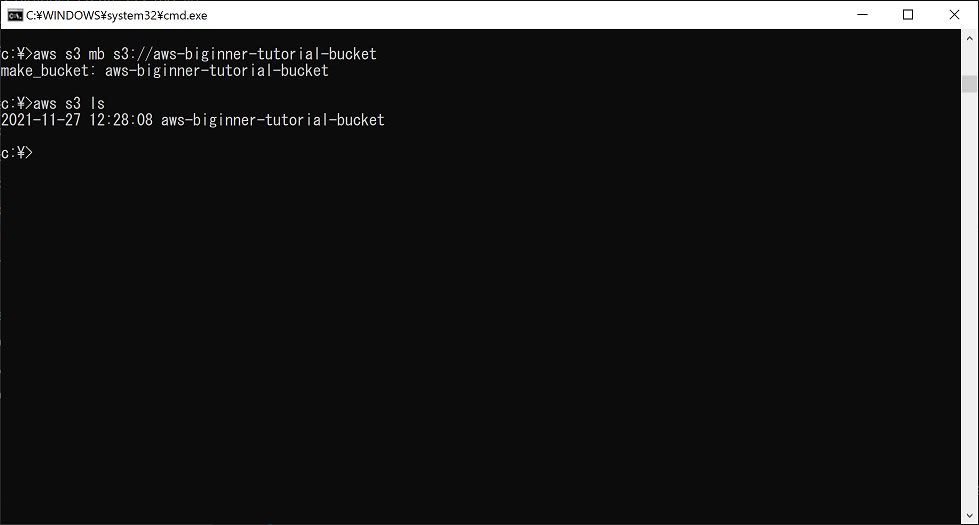
必要なもの
- 作業時間:15分
- 費用:無料
- 「アクセスキー・プログラムによるアクセス」が可能なIAMユーザー
登場する主なコンポーネント
-
AWS CLI
AWS操作をコマンドラインで行うためのツールです。
AWSに慣れてくるとコンソールを立ち上げての操作が面倒になったり、AWS操作をプログラムで行ったりするようになります。このような場合に使用するのがAWS CLIです。
私が最もよく使用するのがS3へのファイルアップロードとダウンロードです。以下のようなコマンドでフォルダの同期が行えるのでとても楽です。aws s3 sync ./ s3_bucket_name -
S3
AWSのストレージサービスです。容量無制限でデータの紛失リスクが極めて少ないのが特徴です。
S3はバケットという入れ物を定義して、バケットごとに異なる設定ができます。
AWS CLIを使うための手順
-
AWS CLIをダウンロードする
AWS CLIの説明ページの画面右側からお使いの環境に応じてダウンロードしてください。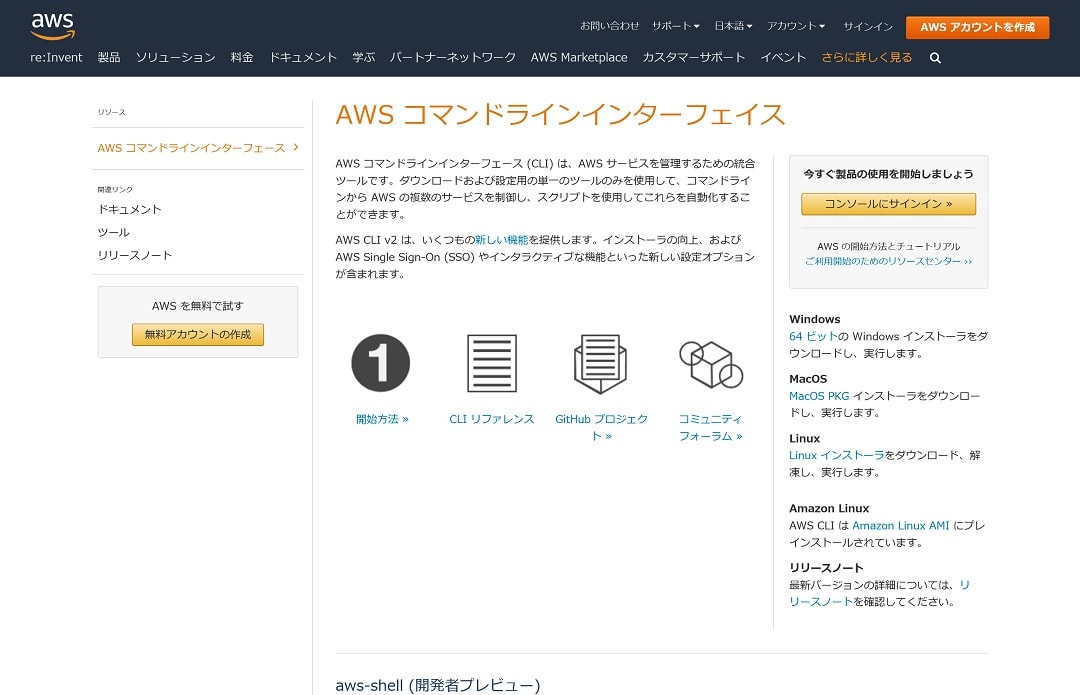
-
AWS CLIのインストールする
インストールは全てデフォルト設定で問題ありません。
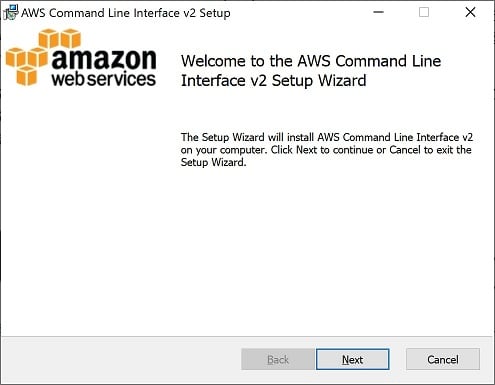
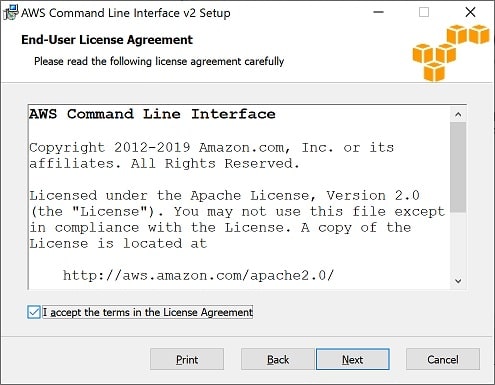
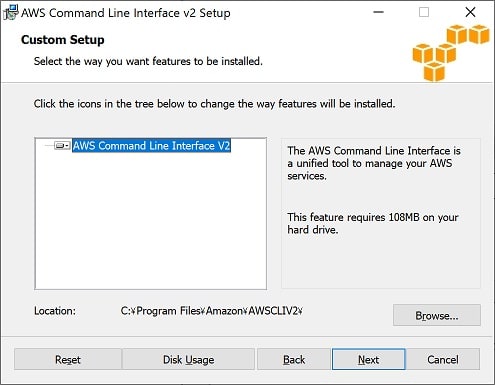

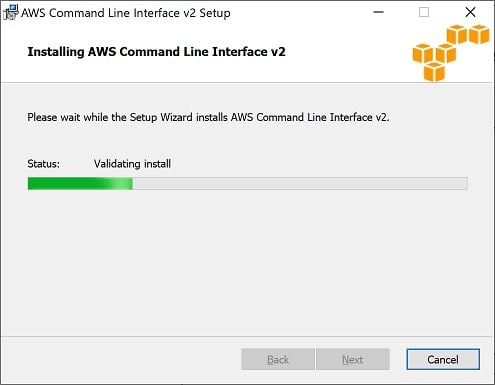
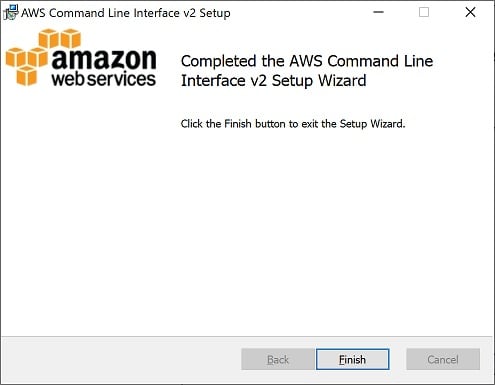
-
AWS CLIが使用できることを確認する
コマンドプロンプトを起動して「aws」コマンドを実行し、使い方の説明が表示されることを確認します。aws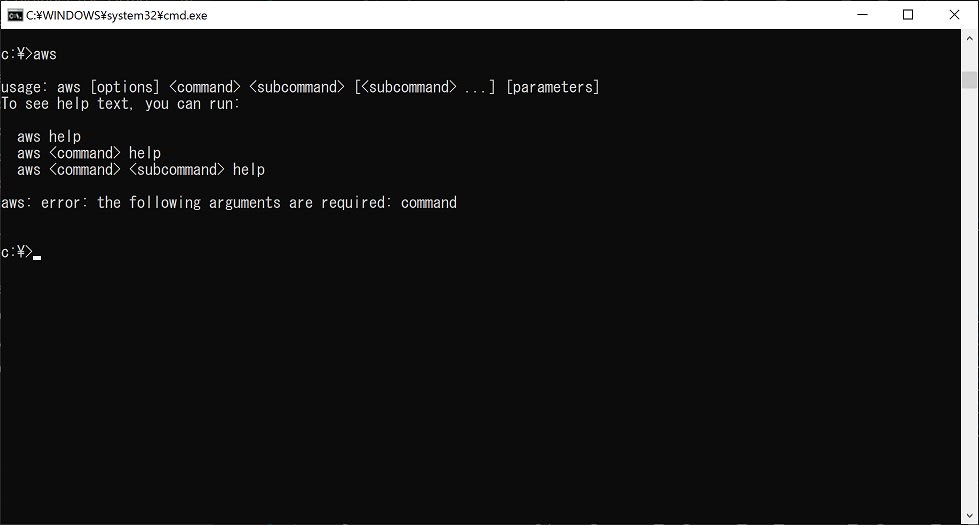
-
AWS CLIの設定を開始する
AWS CLIの設定を行うための「aws configure」を実行します。aws configure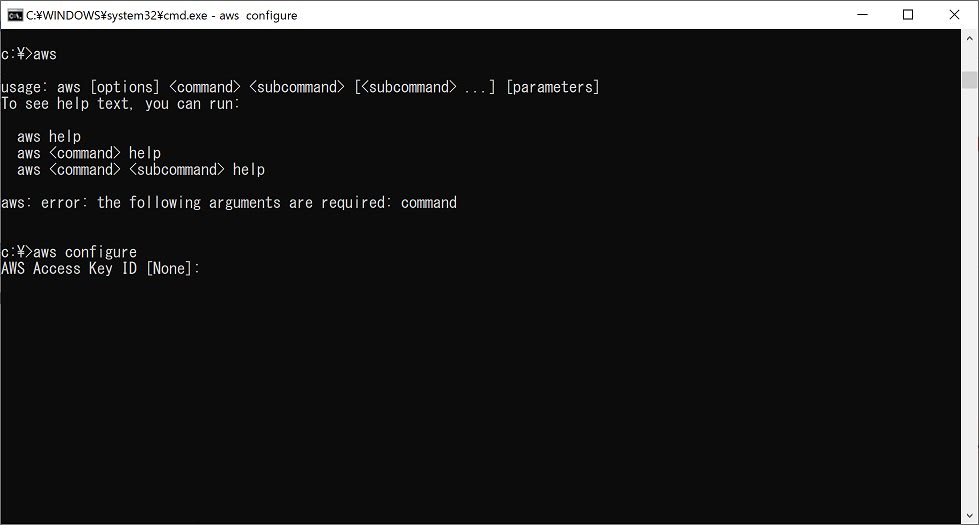
-
アクセスキーとシークレットキーを設定する
アクセスキーとシークレットキーを設定します。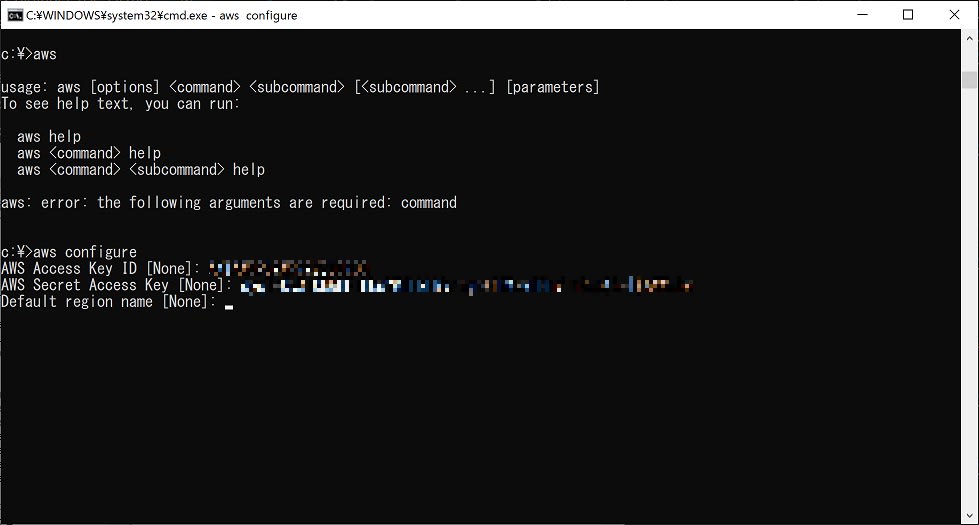
-
デフォルトリージョンを東京に設定する
AWS CLIでAWSの操作を行う際はパラメーターでリージョンを指定します。毎回指定するのは面倒なのでデフォルトのリージョンを定義しておくことで指定しなくてすむようにできます。

-
出力形式をデフォルトに設定する
AWS CLIはコマンド出力形式をoutputパラメーターで指定することができます。無指定の場合はテキストとなります。
出力を目で確認する場合はテキストが見やすいのでデフォルトのままで進めます。
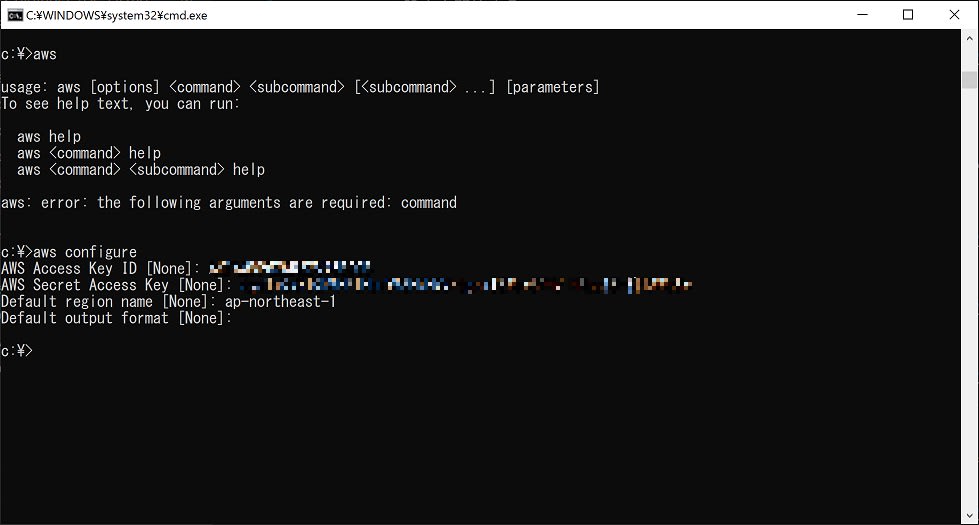
-
S3バケットの作成
AWS CLIの設定が完了したらAWS CLIでS3バケットを作成します。S3バケットを作成するためのコマンドは以下の通りです。mbはmake bucketの略と思われます。bucket_nameには全世界でユニークなバケット名を指定する必要があります。aws s3 mb bucket_name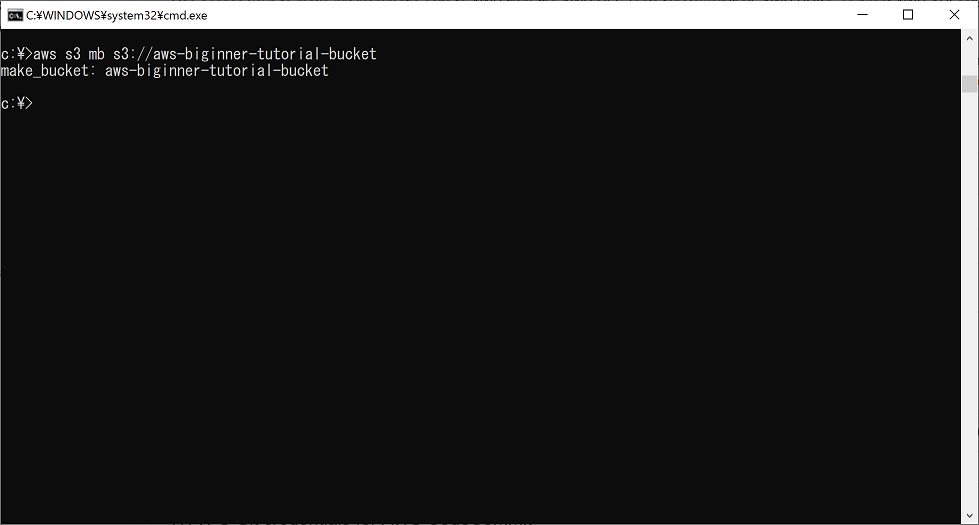
-
S3バケットを一覧表示する
S3バケットができたら表示して確認します。S3バケットの一覧を表示するためのコマンドは以下の通りです。lsはUNIX系OSで一覧表示するためのコマンドでlist segmentsの略です。aws s3 ls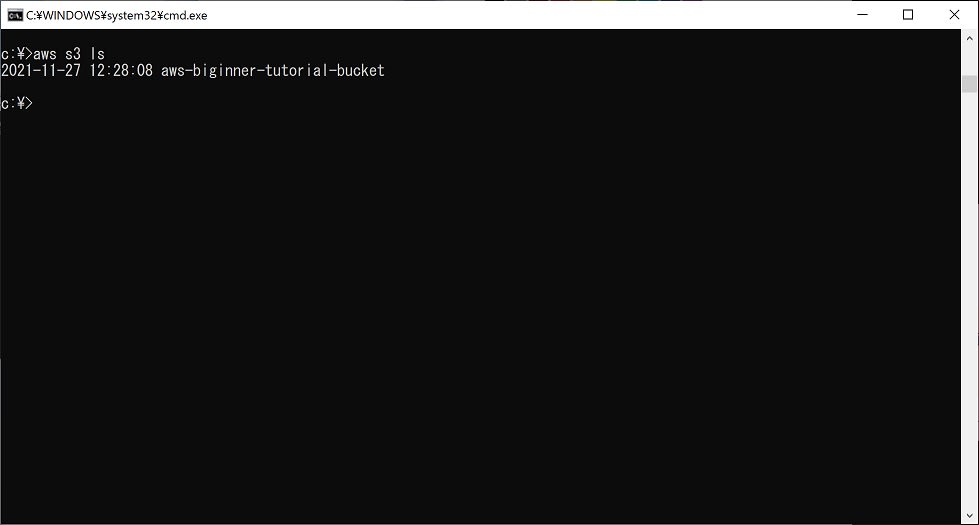
-
マネジメントコンソールでS3ダッシュボードを表示する
マネジメントコンソールの左上の「サービス」を押すと表示されるメニューから「ストレージ」を選択します。表示されるサブメニューから「S3」を選択します。
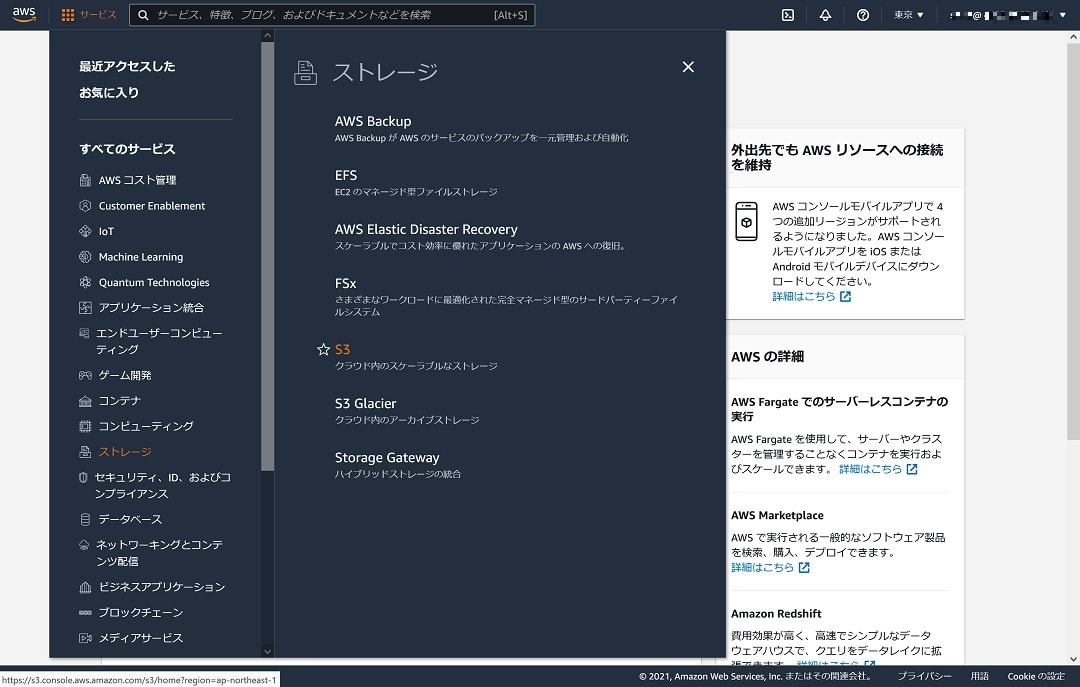
-
作成したS3バケットが一覧に表示されていることを確認する
S3ダッシュボードのバケット一覧に作成したバケットが含まれていること確認します。
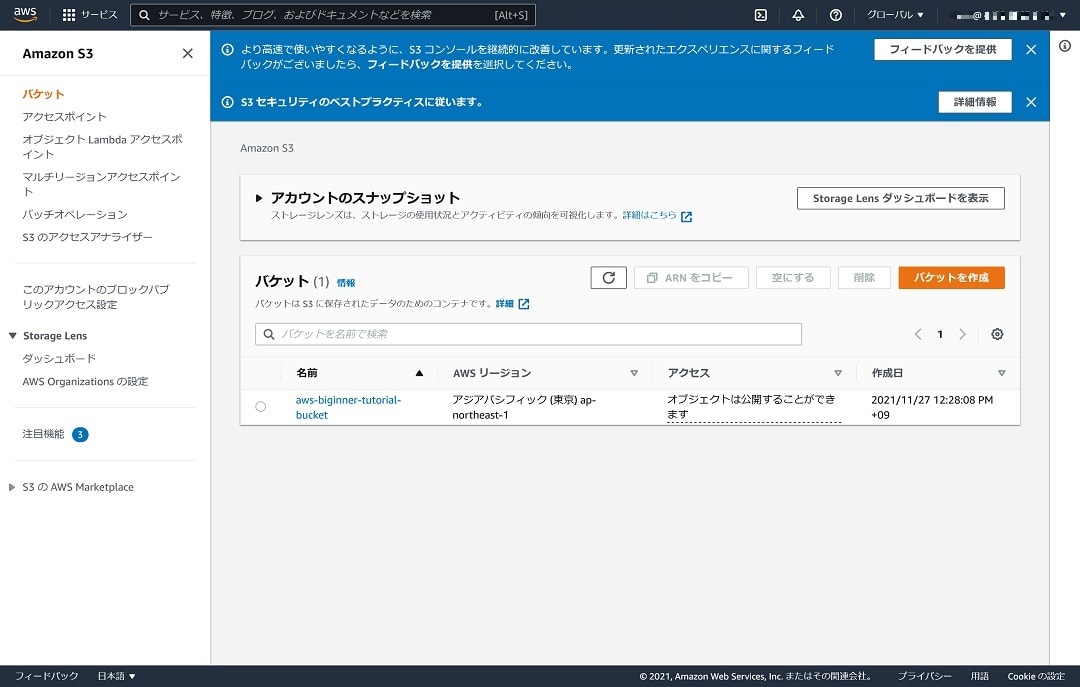
次はこれをやろう
- AWS CLIでセッションマネージャー接続する(鋭意作成中)
AWS関連の他の記事はAWSをはじめからていねいにからどうぞ。
Discussion